版权声明:本文为博主原创文章,转载请标注转载网址:http://blog.csdn.net/frd2009041510
图文详解OpenCV在Jetson TK1上的安装和使用
本文介绍如何在Jetson TK1上安装并且使用OpenCV,并给出了示例,供大家参考学习。
1、Jetson TK1平台的OpenCV优化包下载
下载地址:https://developer.nvidia.com/linux-tegra-rel-19(需要注册才可以下载)
如下图所示
下载后拷贝到TK1平台中,如下图所示
2、使能通用存储库和更新apt-get
- sudo apt-add-repository universe
- sudo apt-get update
3、安装OpenCV优化包
- sudo dpkg -i libopencv4tegra_2.4.8.2_armhf.deb
- sudo dpkg -i libopencv4tegra-dev_2.4.8.2_armhf.deb
4、安装一些函数库
- # Some general development libraries
- sudo apt-get install build-essential make cmake cmake-curses-gui g++
- # libav video input/output development libraries
- sudo apt-get install libavformat-dev libavutil-dev libswscale-dev
- # Video4Linux camera development libraries
- sudo apt-get install libv4l-dev
- # Eigen3 math development libraries
- sudo apt-get install libeigen3-dev
- # OpenGL development libraries (to allow creating graphical windows)
- sudo apt-get install libglew1.6-dev
- # GTK development libraries (to allow creating graphical windows)
- sudo apt-get install libgtk2.0-dev
5、下载OpenCV源码
下载地址:http://opencv.org/(注意选择OpenCV for Linux/Mac)
或者在TK1平台上直接下载,方法是:
- wget http://downloads.sourceforge.net/project/opencvlibrary/opencv-unix/2.4.9/opencv-2.4.9.zip
6、解压OpenCV源码,并进行配置
- cd Downloads
- unzip opencv-2.4.9.zip
- mv opencv-2.4.9 ~
- cd ~/opencv-2.4.9
- mkdir build
- cd build
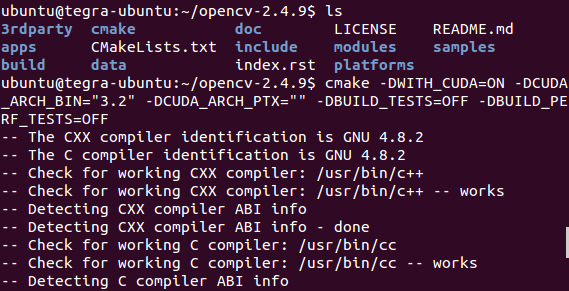
- cmake -DWITH_CUDA=ON -DCUDA_ARCH_BIN="3.2" -DCUDA_ARCH_PTX="" -DBUILD_TESTS=OFF -DBUILD_PERF_TESTS=OFF
- ccmake ..
7、 build & install OpenCV using a single command
Now you should be ready to build OpenCV and then install it. Unfortunately, OpenCV is currently experiencing a problem with CMake where installing the built libraries (that normally takes a few seconds) re-compiles the whole OpenCV (that normally takes close to an hour). So to save time, instead of running "make -j4 ; make install", we will build & install OpenCV using a single command.
To build & install the OpenCV library using all 4 Tegra CPU cores (takes around 40 minutes), including copying the OpenCV library to "/usr/local/include" and "/usr/local/lib":
- sudo make -j4 install

8、make sure your system searches the "/usr/local/lib" folder for libraries
Finally, make sure your system searches the "/usr/local/lib" folder for libraries:
- echo "# Use OpenCV and other custom-built libraries." >> ~/.bashrc
- echo "export LD_LIBRARY_PATH=$LD_LIBRARY_PATH:/usr/local/lib/" >> ~/.bashrc
- source ~/.bashrc
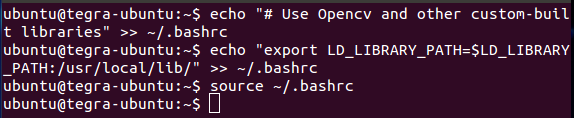


9、测试OpenCV并运行几个例子
- # Make sure we have installed a C++ compiler.
- sudo apt-get install build-essential g++
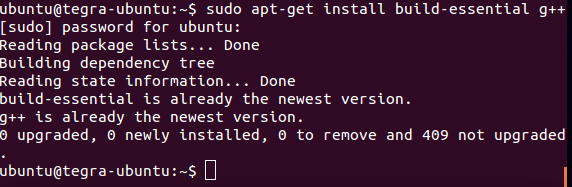
第一个示例:
- # Test a simple OpenCV program. Creates a graphical window, hence you should plug a HDMI monitor in or use a remote viewer such as X Tunneling or VNC or TeamViewer on your desktop.
- cd ~/opencv-2.4.9/samples/cpp
- g++ edge.cpp -lopencv_core -lopencv_imgproc -lopencv_highgui -o edge
- ./edge
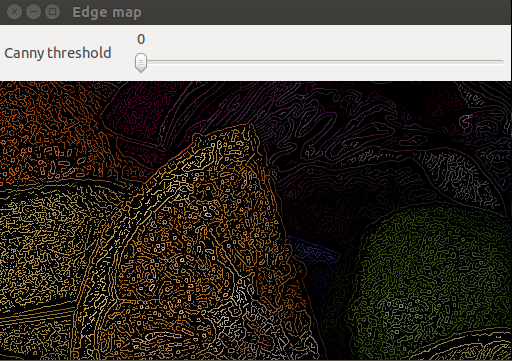
第二个示例:
- # If you have a USB webcam plugged in to your board, then test one of the live camera programs.
- g++ laplace.cpp -lopencv_core -lopencv_imgproc -lopencv_highgui -lopencv_calib3d -lopencv_contrib -lopencv_features2d -lopencv_flann -lopencv_gpu -lopencv_legacy -lopencv_ml -lopencv_objdetect -lopencv_photo -lopencv_stitching -lopencv_superres -lopencv_video -lopencv_videostab -o laplace
- ./laplace
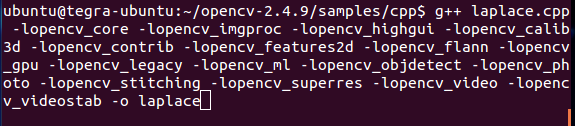
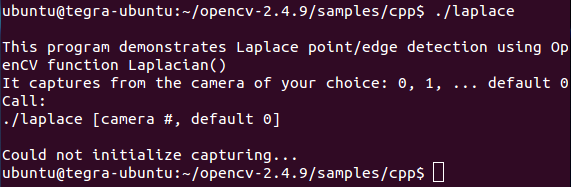
(注意:此示例没有演示出来,待解决。。。,错误提示见上图。)
第三个示例:
- # Test a GPU accelerated OpenCV sample.
- cd ../gpu
- g++ houghlines.cpp -lopencv_core -lopencv_imgproc -lopencv_highgui -lopencv_calib3d -lopencv_contrib -lopencv_features2d -lopencv_flann -lopencv_gpu -lopencv_legacy -lopencv_ml -lopencv_objdetect -lopencv_photo -lopencv_stitching -lopencv_superres -lopencv_video -lopencv_videostab -o houghlines
- ./houghlines ../cpp/logo_in_clutter.png
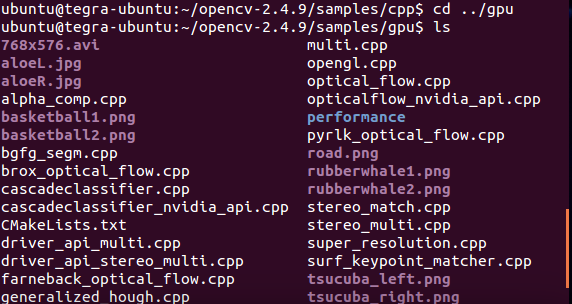


(If the houghlines GPU sample program worked then you have successfully installed OpenCV and its GPU module!)
10、更多参考学习资料








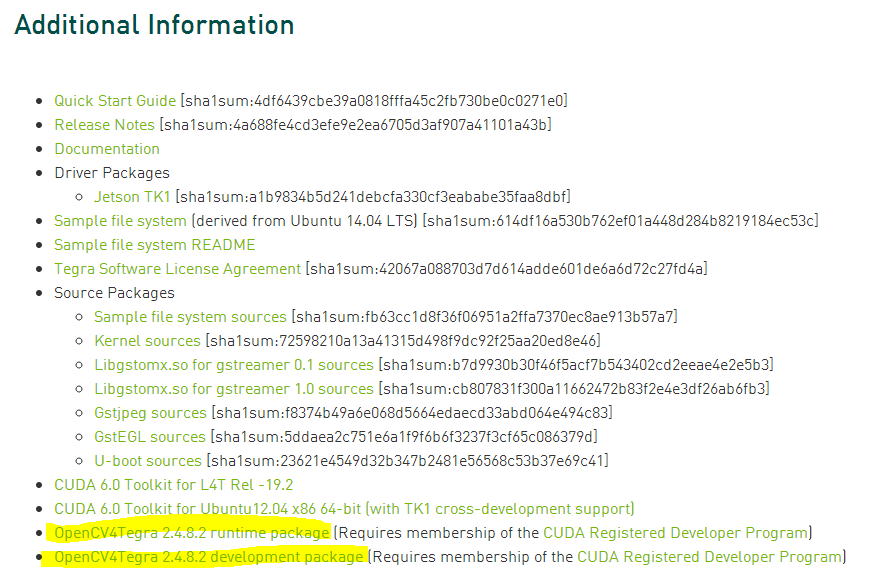
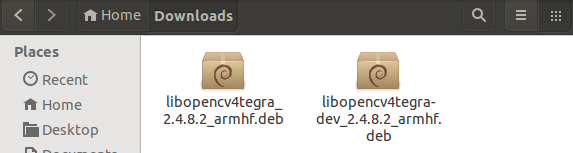
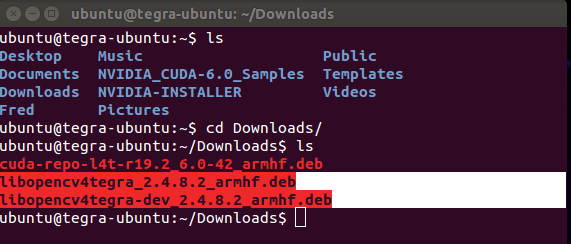


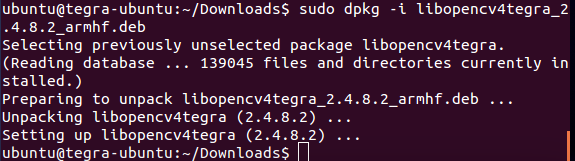
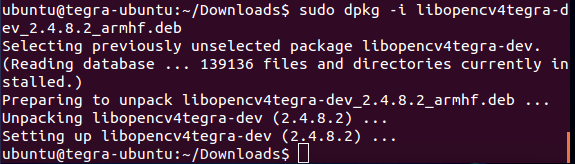









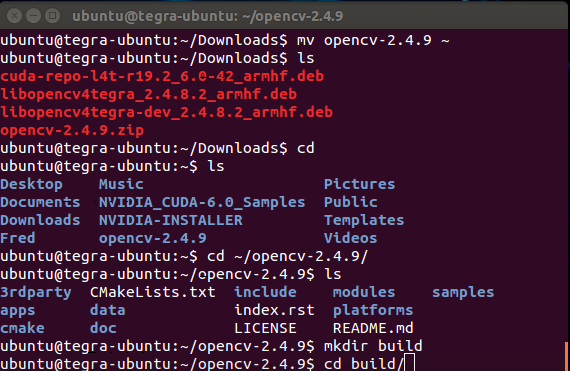

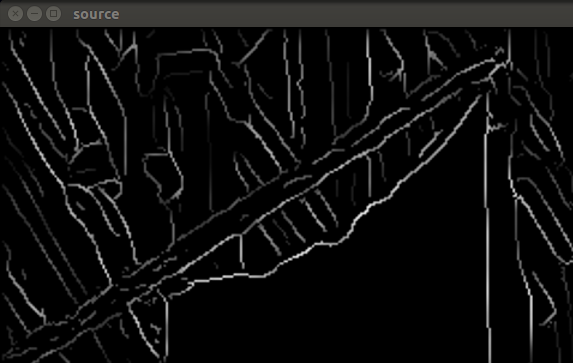
















 2886
2886











 被折叠的 条评论
为什么被折叠?
被折叠的 条评论
为什么被折叠?








